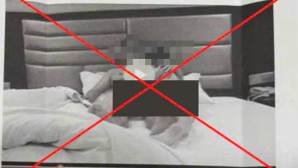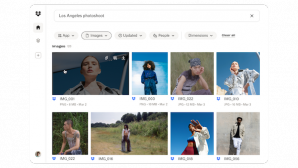iBooks 2 và sách giáo khoa điện tử, tiện ích mới nhất mà Apple cung cấp cho người dùng iPad. Điểm nhấn chính là việc giờ đây bạn có thể tiếp cận những cuốn sách điện tử sinh động hơn, nhiều thông tin hơn, tương tác tốt hơn. Nếu vẫn chưa biết về chuyện này thì bạn có thể tham khảo thông qua bài viết Dùng thử iBooks 2 và sách giáo khoa điện tử trên iOS. Và để làm phong phú hơn cho nguồn tài nguyên của mình thì Apple cũng đồng thời phát hành công cụ iBooks Author, một công cụ miễn phí giúp bạn tự tạo ebook cho riêng mình. Ngoài ra ebook vừa tạo cũng có thể phát hành cho mọi người sử dụng thông qua iTunes Store. Cũng giống như những công cụ hướng người dùng khác của Apple, iBooks Author rất dễ dùng, đơn giản và mạnh mẽ.
Thực tế thì ebook tương tác (tạm gọi như thế, những ebook có hình ảnh, video sống động, chạm nhấn để coi thông tin ...) đã được người ta làm khá nhiều rồi. Điển hình như Barnes & Noble với Nook Tablet và thư viện sách giáo khoa điện tử đồ sộ của mình. Trong thế giới iOS chúng ta cũng sẽ tìm thấy rất nhiều những ebook dạng này, tuy nhiên hiện tại chúng đang ở dưới dạng app chứ không phải ebook, điển hình như app "Tiếp thị gia đình" của VN chẳng hạn, nếu chưa dùng thử thì bạn có thể vào iTunes Store và tìm coi thử nhé.
Với việc phát hành iBooks Author và cho phép người dùng cá nhân phát hành sách trên iTunes Store, phải nói Apple đã có một bước đi rất hay. Động thái này giúp cho họ có thể kêu gọi được nhiều nguồn hơn để làm phong phú thư việc sách điện tử của mình. Với mình (người viết bài này) thì đây cũng chính là công cụ đã được chờ đợi bấy lâu, đơn giản mọi chuyện và không tốn nhiều công sức. Với iBooks Author thì việc bạn cần làm là tập trung vào nội dung ebook mà thôi, tất cả những công việc linh tinh khác như tạo chỉ mục, tạo link liên kết, tạo bảng giải mã ... đã được tự động làm hết.
Bỏ qua những cái được và mất khi sử dụng iBooks Author, bài viết này xin điểm qua những điểm mạnh mà công cụ này cung cấp cho người dùng. Trước hết phải nhắc đến đó là iBooks Author miễn phí hoàn toàn, chỉ chạy trên MacOS và sản phẩm của nó chỉ hộ trợ tốt nhất cho iPad mà thôi. Bạn sẽ không tạo được ebook định dạng epub để cho các thiết bị khác, đơn giản vì nó sẽ mất các hiệu ứng. iBooks Author cũng hỗ trợ bạn xuất file dạng pdf, tuy nhiên nó cũng mất hết hiệu ứng và cũng không khác những ebook thường khác.
Để tạo ebook thì đầu tiên iBooks Author có sẵn một số mẫu cho bạn chọn, các mẫu này đều được chuẩn hoá theo kích thước màn hình của iPad 2, và bạn không cần phải lo chỉnh kích thước trang nữa. Hiện tại có sẵn 6 mẫu cho bạn chọn, trong tương lai thì có lẽ sẽ nhiều hơn.

Dưới đây là giao diện chính của iBooks Author, không nhiều lựa chọn trên thanh menu, tuy nhiên với từng lựa chọn thì bạn lại có thêm nhiều lựa chọn nhỏ khác. Về cơ bản iBooks Author cũng là một trình soạn thảo, vì thế nếu đã dùng qua Page, Keynote thì bạn sẽ thấy iBooks Author khá quen thuộc.

Việc đầu tiên bạn hãy làm quen với những công cụ được cung cấp trên thanh top menu, đây là phần khá quan trọng, tuy nhiên lại dễ hiểu vì thực ra không có gì nhiều. Để tiết kiệm thời gian thì mình sẽ không đi chi tiết về những lựa chọn trên thanh top menu và bạn hãy tự khám phá nó nhé.
Ở bên trái là những thông tin chính về ebook bạn đang làm việc, thứ tự lần lượt từ trên xuống là
- Layouts: nơi bạn chon một format có sẵn để trình bày
- Book: Các thành phần chính của một ebook và bạn cần thêm thông tin vào đây. Chúng ta có Book Title - là trang đầu của ebook, intro media - video mở đầu, table of contents - chỉ mục cuả ebook, nó sẽ được tạo tự động.
- Cuối cùng là ebook với những chương, phần được phân chia rõ ràng.
Với bố cục như thế này sẽ giúp bạn hình dung rõ ràng được ebook khi tạo ra sẽ như thế nào. Công việc chính của bạn sẽ là copy & paste cũng như kéo thả nội dung vào cái khung có sẵn này.

Phần tiếp theo cần làm quen đó chính là Menu. iBooks Author không cung cấp nhiều công cụ mà thực ra lại khá ít, toàn là những cái cần thiết nhất mà thôi. Vì thế nếu nhìn lên thanh menu của phần mềm thì bạn sẽ thấy nó khá đơn điệu.

- Phần đầu tiên đó chính là phím "Add Pages" - thêm trang. Tuy có tên gọi là như vậy nhưng ngoài tác dụng thêm 1 trang mới thì phím này cũng đồng thời giúp bạn tạo một chương mới (new Chapter) hay một phần mới (new Section)
- View: ẩn và hiện các thành phần trên giao diện chính
- Hai phím tiếp theo giúp bạn lựa chọn kiểu trang ngang hay dọc

- Đây là cụm nút chức năng chính của iBooks Author, giúp bạn có thể thêm thành phần cho các trang nội dung.
- Các icon đã thể hiện khá rõ chức năng của nó. Điểm đặc biệt bạn có thể thấy đó chính là Widgets, đây cũng chính là thành phần tạo lên sự khác biệt cho iBooks 2 và các sách điện tử tương tác.
- Việc thêm và bố cục các thành phần này trên page cũng khá giống với việc bạn thao tác trên Pages hay World.

- Cụm phím với chức năng chính là xuất bản và chia sẻ ebook. Ebook sau khi tạo xong thì bạn có thể xem thử nó ngay trên iPad của mình: bằng cách cắm nó vào máy tính và nhấn vào Preview
- Publish giúp bạn chia sẻ ebook của mình thông qua iTunes Store. Với ebook miễn phí thì khá đơn giản, còn nếu bạn muốn bán thì phải làm thêm vài việc đăng kí khác.

- Cụm phím cuối cùng có chức năng chỉnh format của các thành phần trong ebook
- Từ việc chỉnh font chữ, căn chỉnh hiển thị ... tất cả đều có thể tìm thấy tại đây.
Chi tiết về Widgets
Điểm làm nên sự khác biệt của ibooks 2 chính là những thành phần nhúng thêm vào ebook mà Apple gọi chung là Widgets. Khi nhấn vào nút widgets trên menu thì bảng lựa chọn (bên trái) sẽ hiện ra và bạn có thể lựa chọn mục mình muốn làm. Hiện tại có 7 loại widget mà bạn có thể dùng để nhúng vào ebook của mình. Các widgets khi được nhúng vào ebook thì nó cũng đồng thời có những tính năng mặc định mà apple đã thiết lập sẵn như tương tác tốt, phóng to thu nhỏ bằng cách zoom, có thể hiện fullscreen...
Gallery là bộ sưu tập hình ảnh, bao gồm nhiều hình khác nhau được gom chung trong một khung hiển thị, với mỗi hình bạn có thể thêm thông tin riêng của nó vào. Có 3 kiểu hiển thị cho gallery.
Media là khung giúp bạn chèn một video clip vào ebook. Bạn phải dùng Quicktime để chuyển các video về định dạng m4v trước khi kéo thả vào ebook
Review là một bảng câu hỏi lựa chọn. Có thể sử dụng linh hoạt widget này để trắc nghiệm người đọc, hay để tham khảo ý kiến...
Với widget keynote bạn có thể nhét nguyên một file keynote vào đây với đầy đủ thông tin và hiệu ứng của nó.
Interactive Image: một hình ảnh với những chú giải cụ thể cho từng chi tiết. Các chú giải được thiết lập sẵn nhưng chỉ hiện lên khi người đọc tác động vào chi tiết đó.
3D - hình ảnh 3D
Thử Widgets 
QUẢNG CÁO CHỦ ĐỀ TƯƠNG TỰ:
- Lượt tải SGK đạt 350.000 sau khi iBooks 2 ra mắt (24/01)
- [Ý TƯỞNG] iPhone với camera giúp vừa nhắn tin, vừa đi bộ an toàn (21/01)
- Dùng thử iBooks 2 và sách giáo khoa điện tử trên iOS (20/01)
- Apple giới thiệu iBooks 2/Author và iTunes U tại sự kiện giáo dục (20/01)
- iPad 3 và Facebook xuất hiện trong iOS 5.1 phiên bản beta 3! (18/01)
- HzO đàm phán với Apple và Samsung để sản xuất thiết bị chống nước (17/01)
- Phán quyết sơ bộ từ ITC Hoa Kỳ phủ nhận đơn kiện Motorola của Apple (16/01)
- Apple sẽ chuyển sang sử dụng dây cáp sạc không halogen (14/01)
- [Tin đồn] iPad 3 CPU có 4 nhân, màn hình độ phân giải cao, mạng LTE (14/01)
- Apple xác nhận sự kiện về giáo dục vào ngày 19 tháng 1 (12/01)
CÁC CHỦ ĐỀ KHÁC:
- Mindjet MindManager Mac 8.0.201 - Phần mềm sơ đồ tư duy cho Mac OS (05/04)
- Danh sách các phần mềm đã được giới thiệu. (17/03)